1、我给大家做了个图,方面大家了解任务栏知识,充分了解任务栏的各个区域。

2、在任务栏的空白处右键单击鼠标将会弹出任务栏详细菜单,我们首选解锁任务栏,把锁定任务栏前面的打勾去掉即可。
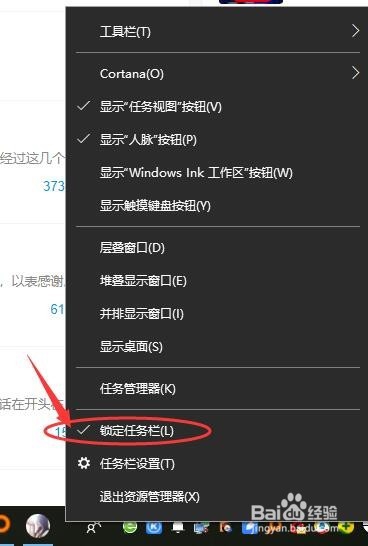
3、调整任务栏,把鼠标移到任务栏最顶部的边界线位置,鼠标将会变成上下箭头,然后我们按住鼠标往上拉到自己适合的位置,最后释放鼠标即可。

4、举个例子,我把我自己的电脑任务栏拉成了双层,因为我之前单层无法完整的看到我的程序区了。

5、调整任务栏为小图标:我发现上图的图标太大了,我想把他调整为小图标,在任务鲥鲣剔墟栏空白处鼠标右键弹出菜单栏选择任务栏设置。

6、新弹出的任务栏设置窗口中,我们打开使用小任务栏按钮即可,开启的瞬间我们将变为了小图标。

7、最后,我电脑的任务栏形态是双层小图标。大家可以参考一下,希望能帮助到朋友们,谢谢~!

